U盘遭遇写保护,无法格式化?解锁秘籍在这里!
作者:佚名 来源:未知 时间:2024-11-21
当我们遇到U盘写保护无法格式化的问题时,可能会感到困扰。U盘作为我们日常存储和传输数据的重要工具,一旦出现问题,往往会影响我们的工作和生活。下面,我们就来详细探讨一下U盘写保护无法格式化的各个方面,并提供一些实用的解决方法。
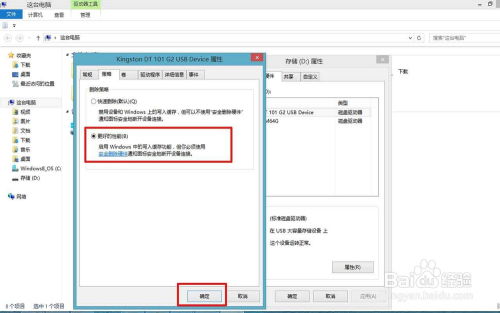
了解U盘写保护机制
首先,我们需要了解U盘的写保护机制。写保护是一种保护数据不被误删除或篡改的功能,通常通过硬件开关或软件设置来实现。当U盘被设置为写保护状态时,用户将无法对其进行写入操作,包括格式化。

物理写保护开关
一些U盘配备了物理写保护开关,通常位于U盘的外壳上。如果U盘被设置为写保护状态,首先要检查这个开关是否被误操作。如果开关被打开,将其关闭即可解除写保护状态。
逻辑写保护
逻辑写保护则是通过修改U盘的控制芯片或系统注册表等设置来实现的。例如,某些恶意软件会通过更改系统注册表来设置U盘为只读状态,从而阻止用户写入数据。此外,U盘的文件系统出现错误时,也可能导致写保护状态的出现。
常见原因及解决方法
1. 检查物理写保护开关
步骤:
仔细查看U盘外壳上是否有写保护开关。
如果有,确认其是否处于关闭状态。
如果开关被打开,将其关闭,然后尝试格式化U盘。
2. 使用杀毒软件扫描U盘
步骤:
U盘在使用过程中可能会感染病毒,病毒可能会破坏U盘文件系统,使其无法格式化。
使用一款值得信赖的杀毒软件对U盘进行全盘扫描。
如果检测到病毒,直接通过软件进行清除,然后再次尝试格式化U盘。
3. 检查并修改注册表
步骤:
通过命令提示符操作解除写保护。以管理员身份运行命令提示符,输入“diskpart”等指令关闭写保护。
打开注册表编辑器,找到相应路径修改数值。
注意:修改注册表是一项高风险操作,如果不熟悉,可能会导致系统不稳定或其他问题。建议在操作前备份注册表。
4. 使用磁盘管理工具
步骤:
在Windows系统中,右键点击“此电脑”,选择“管理”。
在左侧面板中点击“磁盘管理”,找到U盘的分区。
右键点击U盘分区,选择“属性”,然后取消勾选“只读”选项。
如果U盘存在逻辑错误,可以使用磁盘管理工具中的“检查磁盘”功能进行修复。
5. 更新驱动程序
步骤:
在设备管理器中找到U盘对应的设备。
右键点击设备,选择“更新驱动程序”或“卸载设备”。
卸载后重新插拔U盘,让系统自动安装驱动程序。
6. 尝试格式化U盘
步骤:
如果以上方法都无效,可以尝试格式化U盘。
在磁盘管理工具中,右键点击U盘分区,选择“格式化”。
选择所需文件系统及格式化选项后点击“开始”。
注意:格式化将删除U盘上的所有数据,因此务必提前备份重要数据。
7. 使用专业修复工具
步骤:
如果以上方法仍然无法解决问题,可以考虑使用专业的U盘修复工具。
例如HP USB Disk Storage Format Tool等低级格式化工具。
但请注意,低级格式化会彻底清除U盘上的所有数据,且可能会对U盘寿命产生一定影响,需谨慎使用。
其他解决方案
重新分区U盘
如果U盘无法格式化,还可以尝试重新分区U盘,效果类似于格式化。
步骤:
打开电脑“设置”,直接搜索“磁盘管理”后点击下方相关搜索结果中的“创建并格式化硬盘分区”。
进入“磁盘管理”页面后,找到与故障U盘相对应的盘符,鼠标右键后点击“删除卷”。
删除后,右键单击U盘盘符,再点击“新建简单卷”即可。
检查电脑账户权限
如果该电脑账户不具备U盘格式化的权限,同样可能导致U盘无法格式化。
步骤:
在账户属性窗口中,确保已勾选“允许从这台计算机发送远程请求”和“允许更改我的密码”这两个选项。
点击“确定”按钮保存更改。
数据恢复与预防措施
数据恢复
在进行U盘格式化时,如果没有备份重要文件,可能会面临数据丢失的风险。此时,可以考虑使用数据恢复软件来找回丢失的文件。
步骤:
下载并安装一款专业安全的数据恢复软件。
打开软件后,选择要扫描的文件类型,并选中需要扫描的U盘。
点击“扫描”按钮,等待扫描结束后,使用筛选器功能搜索丢失的文件。
选中文件后,点击“导出”按钮,选择存储的新位置,即可恢复数据。
预防措施
为了避免U盘写保护无法格式化的问题,我们在日常使用中应注意以下几点:
不要随意将U盘插入不安全的计算机或设备中,以免感染病毒。
在使用U盘时,避免频繁地插拔和格式化操作,以减少对U盘的损害。
定期备份U盘中的重要数据,以防数据丢失。
总结
U盘写保护无法格式化是一个常见的问题,但通过以上方法,我们可以逐一尝试解决。在操作过程中,务必注意备份重要数据,并谨慎使用低级格式化工具等专业工具。同时,我们也要养成良好的数据备份习惯,以减少数据丢失的风险。如果问题依然存在,建议联系专业的技术支持人员或U盘厂商进行进一步的咨询和维修。希望这篇文章能帮助你解决U盘写保护无法格式化的问题,让你的工作和生活更加顺利。
- 上一篇: 如何在QQ上添加附近的人?
- 下一篇: 《刀剑封魔录》秘籍使用方法
































